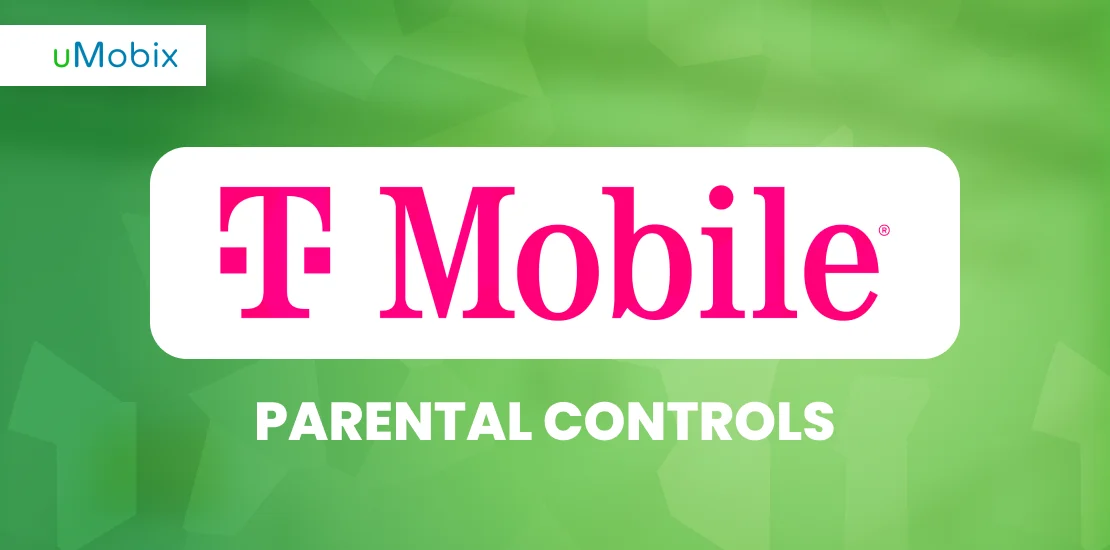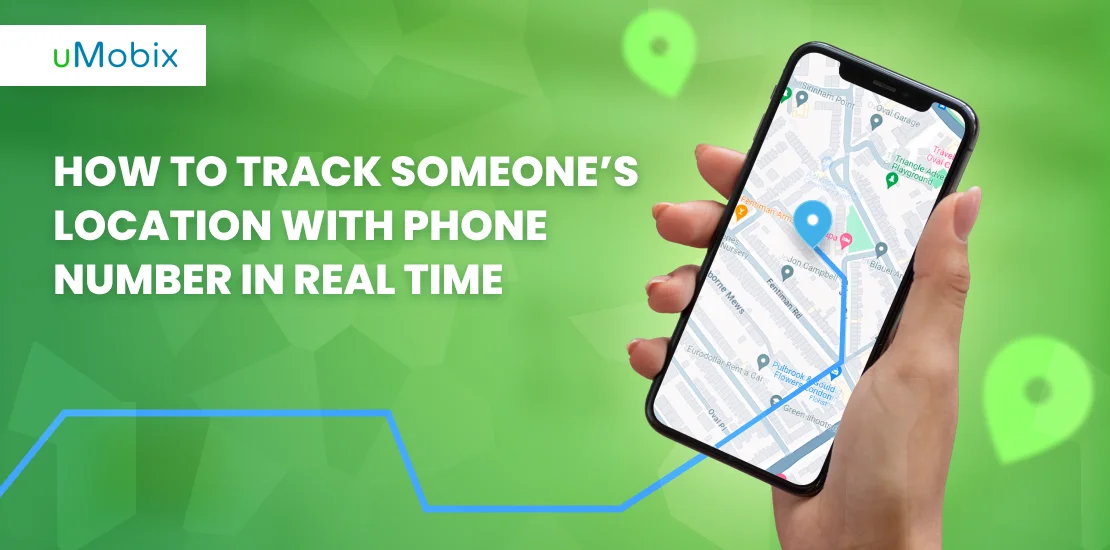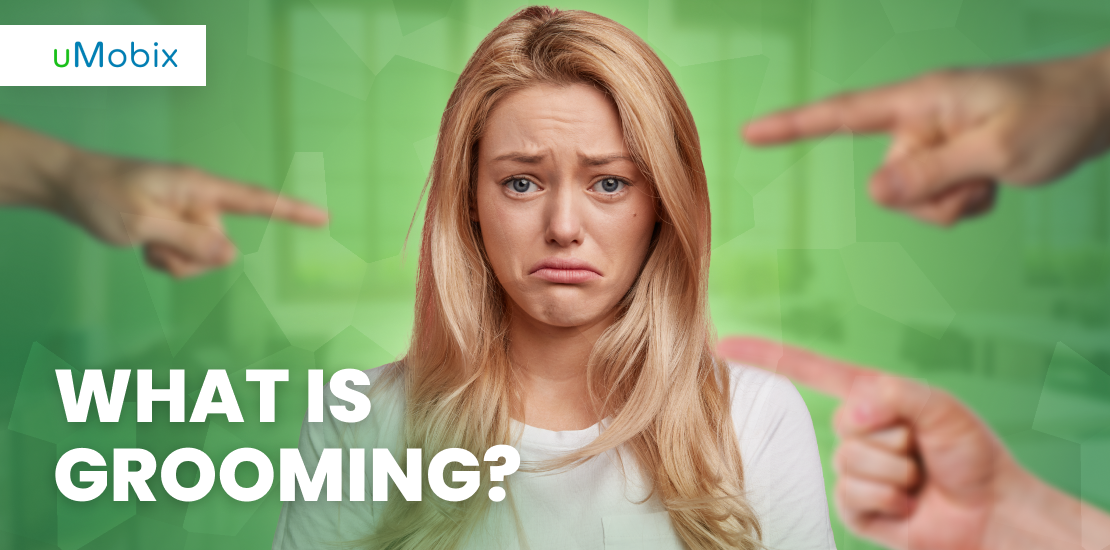Unter den vielen Mobilfunkanbietern in den Vereinigten Staaten ist T-Mobile einer der meistgenutzten Dienste. Sowohl in den Büros als auch zu Hause gibt es Millionen von T-Mobile-Abonnenten, die das breitere 5G-Netzwerk des Unternehmens nutzen. Mit diesem Grad an Popularität haben viele Haushalte T-Mobile Web Guard zu ihrem wichtigsten Mobilfunkanbieter gemacht, um ihre Android- und iOS-Geräte zu betreiben.
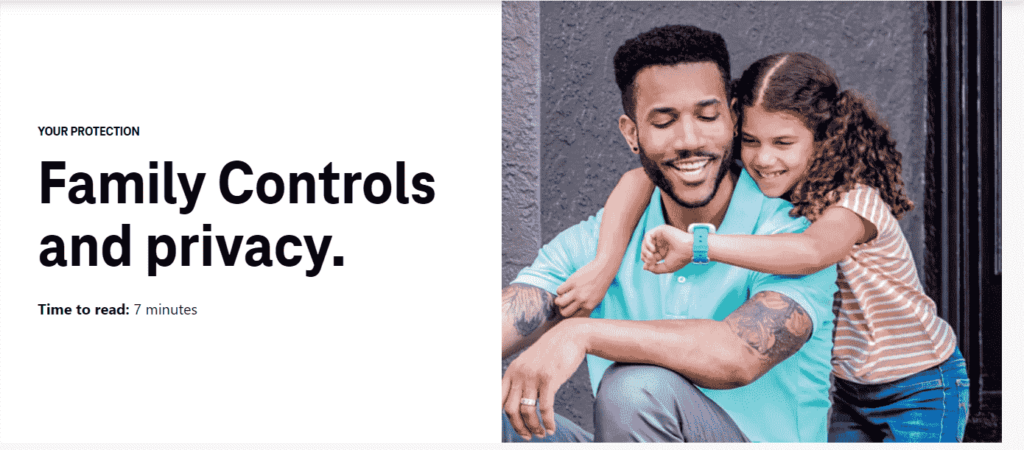
Da inzwischen viele Familien den Mobilfunkdienst von T-Mobile nutzen, ist die Wahrscheinlichkeit groß, dass auch Kinder unbegrenzten Zugang zum Mobilfunknetz haben. Das T-Mobile-Gerät verfügt jetzt über eine Kindersicherung, die den Eltern mehr Freiheit bei der Nutzung des Netzes durch ihre Kinder gibt. Je nach Gerätetyp und Abonnementmodus können Eltern jetzt mit der T-mobile App den Zugang ihrer Kinder steuern. Die Frage ist jedoch, wie viele Eltern wissen, wie sie diese Funktionen nutzen können? In diesem Artikel erfahren Sie daher, wie Sie die Kindersicherung in der T-Mobile-App einrichten können. Außerdem werden einige relevante Fragen behandelt, die viele T-Mobile-Nutzer in den Vereinigten Staaten beschäftigen könnten. Die heutige Welt der digitalen Technologien bietet eine großartige Möglichkeit, die Aktivitäten der Kinder zu kontrollieren. Verschwenden Sie keine Zeit und verpassen Sie keine wichtigen Dinge. Sie erhalten die Lösung vielleicht schneller, als Sie denken. Tauchen wir also ein in die Überprüfung der elterlichen Kontrolle von T-Mobile.
Wie kann ich die Kindersicherung bei T-Mobile einstellen?
Die Kindersicherung von T-Mobile ist mit vielen wichtigen Funktionen ausgestattet, mit denen Eltern die Nutzung des drahtlosen Netzwerks durch ihre Kinder kontrollieren können. Schauen wir uns die einzelnen Funktionen der Kindersicherung an und sehen, wie Sie sie nutzen können.
Familienzulagen
Als Nutzer der Kindersicherung von T-Mobile können Sie zwei oder mehr Anschlüsse nutzen. Um Zugang zu den Einstellungen für die Familienzulassungen zu erhalten, müssen Sie jedoch der Hauptkontoinhaber des T-mobile Geräts sein. Von den Familienzulassungen aus können Sie zu anderen Funktionen navigieren.
Der Einstieg in die Familienbeihilfe ist nicht allzu schwierig. Alles, was Sie brauchen, um mit dieser Einstellung zu beginnen, ist:
- Anmeldung bei Ihrer T-mobile App
- Zum Profil navigieren
- Familienkontrollen
- Familienzulagen
- Verwalten Sie
An dieser Stelle können Sie nun den Benutzer auswählen, dessen Einstellungen Sie anpassen möchten. Als Hauptkontoinhaber gibt es wichtige Benutzerrechte, die Sie mit dem T-Mobile Gerät ändern können. Schauen wir uns diese unten an.
- Nachrichten: Mit dieser Einstellung können Sie die Anzahl der Nachrichten, die ausgetauscht werden können, begrenzen.
- Ansicht: Mit dieser Einstellung können Sie die für Anrufe aufgewendete Zeit, die Anzahl der Anrufe, die für Downloads aufgewendete Zeit und die Anzahl aller gesendeten und empfangenen Nachrichten auf jedem Gerät anzeigen.
- Wann immer Minuten: Mit dieser Einstellung können Sie die Zeitspanne begrenzen, die für Anrufe auf dem Gerät zulässig ist.
- Downloads: Hier können Sie die Anzahl der Downloads festlegen, die Sie auf dem Gerät zulassen möchten.
- Zeitplan: Damit können Sie die Zeit verwalten, die Ihre Kinder mit ihrem Handy verbringen dürfen.
- Immer erlaubte Nummern: Mit dieser Funktion können Sie eine Liste von Kontakten erstellen, die Ihre Kinder kontaktieren dürfen. Dies bedeutet, dass Ihre Kinder keine Anrufe an andere Kontakte außerhalb der von Ihnen erstellten Kontaktliste tätigen können.
Familien-Modus
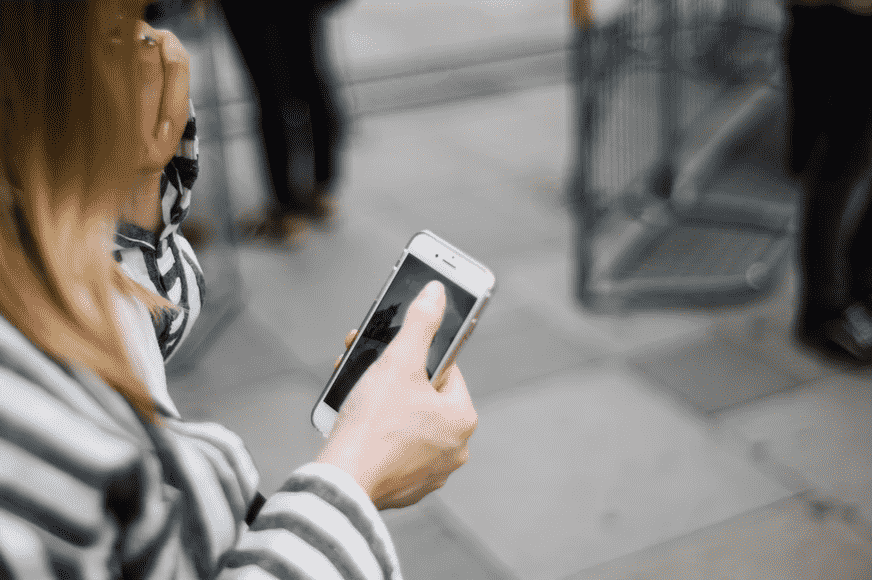
Mit nur $10 pro Monat haben Sie Zugang zu dieser wichtigen T-Mobile Kindersicherungsfunktion auf Ihrem Gerät. Um die FamilyMode-App von T-Mobile auf Ihr Gerät zu bekommen, besuchen Sie die App-Store oder im Google Play Store. Einige der Einstellungen, die Sie im Familienmodus freischalten, sind:
- Im Familienmodus können Sie ein Zeitlimit festlegen für Apps und Internetzugang. Daher kann ein Benutzer nicht auf das Internet und einige Anwendungen zugreifen, wenn die von Ihnen genehmigte Zeit überschritten wird.
- Mit dieser Funktion können Sie auch steuern, wann die Telefone Ihrer Kinder offline sein sollen, um sicherzustellen, dass sie eine gute Schlafenszeit haben.
- Sie können diese Funktion auch nutzen, um Zeiten festzulegen, in denen Ihre Kinder nicht auf das Internet zugreifen können. Das kann während der Lernzeiten sein oder während der Zeit, in der sie ihre Hausarbeit erledigen, oder zu jeder anderen Zeit, die Sie für notwendig halten.
- Sie können diese Funktion auch nutzen, um ihre Apps, Online- und andere Handyaktivitäten zu überwachen.
- Eine weitere wichtige Komponente des Familienmodus ist, dass Sie den Standort des Telefons Ihrer Kinder in Echtzeit verfolgen können.
- Im T-Mobile Familienmodus können Sie außerdem app-spezifische Inhaltsfilter für Ihre Kinder einstellen.
Kontrolle der Bildschirmzeit
Eine weitere wichtige Funktion der T-Mobile Geräte ist die "Bildschirmzeitkontrolle". Da sich Kinder leicht von sozialen Medien mitreißen lassen, gibt es keine bessere Möglichkeit, dies zu kontrollieren als die Funktion "Bildschirmzeit kontrollieren". Mit dieser Funktion kann der Hauptkontoinhaber ganz einfach die Bildschirmzeit für jedes Kind oder Familienmitglied festlegen. Dadurch wird die Zeit, die sie mit ihrem Gerät verbringen, begrenzt.
Standortverfolgung
Das T-Mobile-Gerät kann auch als Handy-Tracker dienen und erspart Ihnen den Stress, den Sie mit uMobix haben. Mit der T-mobile FamilyWhere-Anwendung können Eltern den Aufenthaltsort ihrer Kinder ganz einfach in Echtzeit verfolgen. Um diese Funktion zu nutzen, gehen Sie einfach wie folgt vor:
- Laden Sie die FamilyWhere-App aus dem Store herunter
- Zu meinem Konto navigieren
- Klicken Sie auf Profil
- Zu den Familienkontrollen gehen
- Klicken Sie auf FamilyWhere und wählen Sie den Namen des Benutzers, den Sie verfolgen möchten.
Gibt es für die Kindersicherung bei T-Mobile eine Smart Family App?
Ja, T-Mobile hat eine neue Funktion namens Familienmodus. Mit dieser App können Sie Ihre Kinder überwachen, Websites und Inhalte filtern und die allgemeine Nutzung des Geräts anzeigen. Es ist wie ein All-in-One-Paket, das Ihnen bei der richtigen Erziehung hilft.
Kann ich die Datenübertragung auf dem T-Mobile Handy meines Kindes ausschalten?
Ja, Sie können die Datenübertragung auf dem T-Mobile Telefon Ihres Kindes mit der Funktion "Auszeit" in der Familienmodus-App deaktivieren. Mit der Funktion Auszeit können Sie einige Zeiten in der Woche festlegen, zu denen Sie Ihren Kindern den Zugang zum Internet verweigern. Diese Einstellung finden Sie unten in den Profileinstellungen. Um diese Funktion zu nutzen, führen Sie die folgenden Schritte aus:
- Tippen Sie auf die Auszeit, um zu starten
- Klicken Sie auf Add OffTime
- Geben Sie den Namen des Benutzers und die Anzahl der Stunden oder Tage an, für die Sie die Ausschaltzeit festlegen möchten.
- Tippen Sie auf Fertig, wenn alle Parameter eingestellt sind.
Kann die Kindersicherung von T-Mobile den gelöschten Verlauf einsehen?
Nein, T-Mobile kann Ihren gelöschten Verlauf nicht einsehen. Sie können nur sehen, mit welchem Gerät Sie auf das Internet zugegriffen haben und wie viele Daten Sie dafür verwendet haben. Aber sie sehen Ihren Browserverlauf nicht, wenn er gelöscht wurde.
Was sind T-mobile mobile Kindersicherungen mit eingeschränktem Zugang?
Der eingeschränkte Zugang von T-Mobile ist eine Funktion namens Web Guard. Es handelt sich dabei um eine Funktion, die es dem Inhaber des Hauptkontos ermöglicht, Leitungen und Websites auf dem T-Mobile-Konto auszuwählen, die bei einer Verbindung mit dem T-Mobile-Netz gesperrt werden können. Diese Funktion schränkt den Zugang zu Inhalten nicht ein, wenn Sie über Wifi surfen. Die T-Mobile-Zugangsbeschränkung blockiert auch nicht Instant Messaging, Textnachrichtenund E-Mail.
Das Zensurprogramm Web Guard von T-Mobile blockiert möglicherweise Websites mit nicht jugendfreien Inhalten.
Ja, das ist möglich. Der T-mobile Web Guard ist ein Zusatzmodul, das Kunden auf eigenen Wunsch aktivieren können. Er soll den Zugang zu Websites mit nicht jugendfreien Inhalten im Internet beschränken.
Der Web Guard mag zwar eine wichtige Funktion für die elterliche Kontrolle sein, kann aber dazu führen, dass Websites ohne jugendgefährdende Inhalte blockiert werden. Viele T-Mobile-Nutzer haben bemerkt, dass sie für den Besuch beliebiger Websites gesperrt wurden. Zu den Websites, die zensiert wurden, gehören einige chinesische Sportnachrichtenseiten, einige japanische Websites, das Spieleportal Newgrounds und einige andere Internetarchive.
Diese Erfahrung weist darauf hin, dass die Web-Wächter Funktion ist noch nicht perfekt und muss noch überarbeitet werden. Die gute Nachricht ist jedoch, dass Sie diese Funktion jederzeit problemlos deaktivieren können, solange Sie Inhaber eines T-Mobile Hauptkontos sind.
FAQ
Um die T-Mobile FamilyMode-Funktion einzurichten, fügen Sie zunächst ein T-Mobile-Konto hinzu, indem Sie in den App Store gehen, den Kundendienst anrufen oder T-Mobile.com besuchen. Dann installieren Sie auf Ihrem Smartphone oder Tablet die T-Mobile FamilyMode-App (Android oder iOS), je nach Betriebssystem Ihres Geräts. Als Nächstes erstellen Sie mit Ihrer T-Mobile ID ein Profil für die Kinder, die Sie kontrollieren möchten, und installieren dann die App auf den Smartphones oder Tablets Ihrer Kinder. Verknüpfen Sie sie anschließend mit den Kinderprofilen auf Ihrem Gerät. Zum Schluss passen Sie die Funktionseinstellungen nach Ihren Wünschen an, und schon können Sie loslegen!
Die Software steht im App Store und im Google Play Store zum Download bereit. Um die T-Mobile FamilyMode-Funktionen zu nutzen, gehen Sie in einen T-Mobile Store, wenden Sie sich an 1-800-T-MOBILE (Bestandskunden rufen 611 von ihrem Mobilgerät aus an) oder besuchen Sie T-Mobile.com.
T-Mobile FamilyMode erfasst lediglich die Nutzung von Apps und Internet. Sie können kostenlose Family Allowances erhalten, wenn Sie T-Mobile FamilyMode zu Ihrem Konto hinzufügen. Mit Family Allowances können Sie verfolgen, wie viel Zeit Sie mit Gesprächen und Textnachrichten verbringen.

Hören Sie auf zu raten, verfolgen Sie einfach mit uMobix
Eltern-App, die Ihren Seelenfrieden sichert
Jetzt ausprobieren